电脑显示一直亮怎么设置 怎样让笔记本电脑屏幕一直亮着
更新时间:2023-10-29 17:58:43作者:xtyang
电脑显示一直亮怎么设置,随着科技的不断进步,电脑已经成为我们日常生活中必不可少的工具之一,有时候我们可能需要让电脑的屏幕一直保持亮着的状态,例如在做演示或者观看长时间的视频时。如何设置让笔记本电脑的屏幕保持亮着呢?本文将为大家介绍一些简单而有效的方法。无论是通过系统设置还是使用第三方软件,我们都可以轻松地让电脑屏幕一直保持亮亮堂堂的状态,提供更好的使用体验。接下来让我们一起来探索一下吧!
方法如下:
1电脑桌面鼠标右击,出现选项。点击“显示设置”。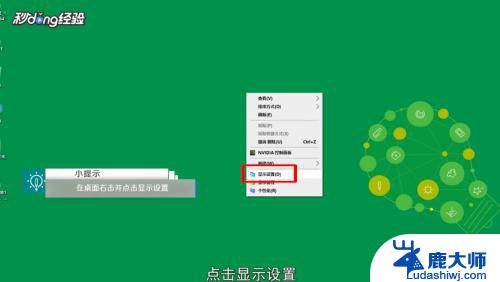 2在设置页面,点击“电池”。再点击“电池和睡眠设置”。
2在设置页面,点击“电池”。再点击“电池和睡眠设置”。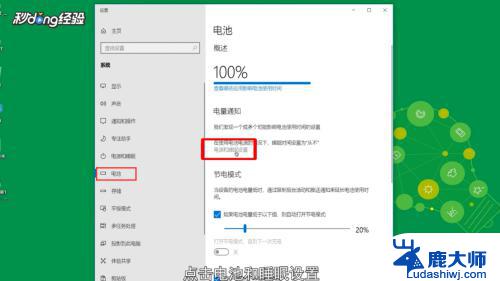 3在屏幕下方分别点击分钟数。
3在屏幕下方分别点击分钟数。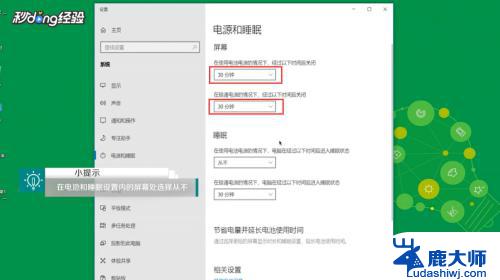 4出现选项。设置“从不”即可。
4出现选项。设置“从不”即可。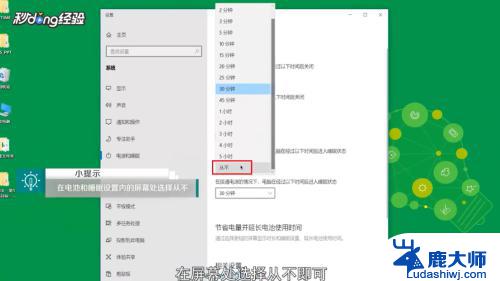 5设置成功后,这样笔记本已经设置屏幕一直亮了。
5设置成功后,这样笔记本已经设置屏幕一直亮了。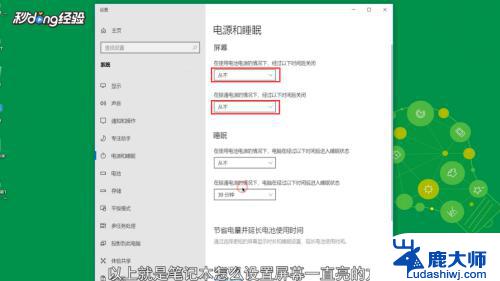 6总结如下。
6总结如下。
以上是关于电脑显示器一直保持亮着的设置方法,有需要的用户可以根据小编提供的步骤进行操作,希望这些内容能对大家有所帮助。
电脑显示一直亮怎么设置 怎样让笔记本电脑屏幕一直亮着相关教程
- 笔记本电脑怎么一直亮屏 笔记本电脑怎么设置屏幕常亮
- 手机怎么一直保持亮屏 怎样让手机屏幕保持常亮
- 笔记本电脑怎么把亮度调亮一点 笔记本电脑怎么调节屏幕亮度
- 电脑hdd灯一直亮 电脑硬盘灯一直亮是什么原因
- 电脑一直反复黑屏是怎么回事 笔记本显示屏黑屏怎么办
- 笔记本设置屏幕常亮 电脑屏幕常亮设置方法
- 电脑显示器有一块黑块 电脑屏幕有一块黑色不亮怎么办
- 笔记本电脑的屏幕亮度怎么调整 如何调整笔记本电脑屏幕亮度大小
- 电脑不停黑屏亮屏 笔记本显示屏不亮黑屏怎么办
- 电脑屏幕黑屏一下又亮了怎么回事 显示器黑一下又亮了是怎么回事
- 操作系统当前的配置不能应用此程序 无法运行应用程序的操作系统配置
- 笔记本电脑如何调出任务管理器 笔记本电脑任务管理器打开步骤
- y7000p有背光键盘吗 联想拯救者Y7000P键盘灯怎么调节
- 东芝电视无线投屏功能怎么打开 电视怎么打开无线投屏功能
- 微信怎么知道对方撤回的消息是什么 微信撤回消息查看方法
- 拒绝接入网络怎么办 网络拒绝接入解决方法
电脑教程推荐